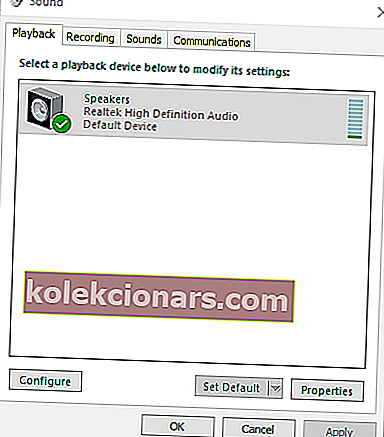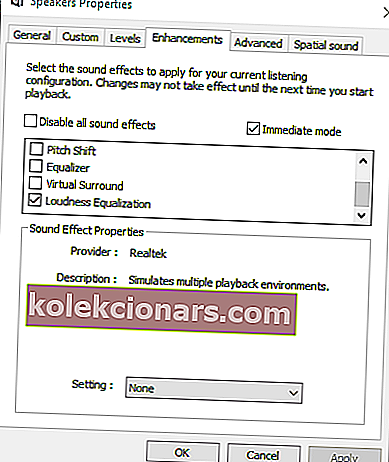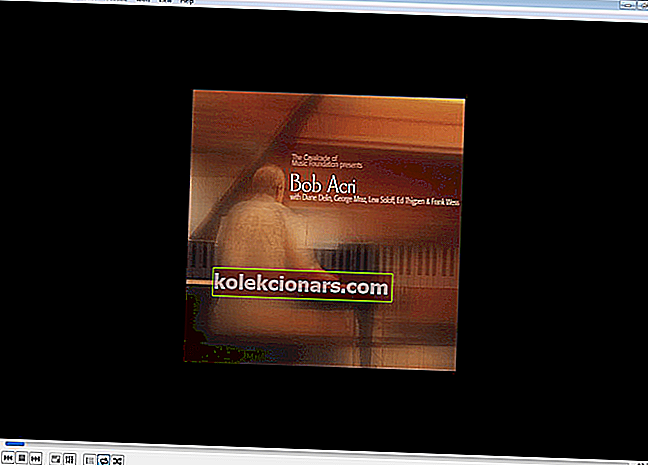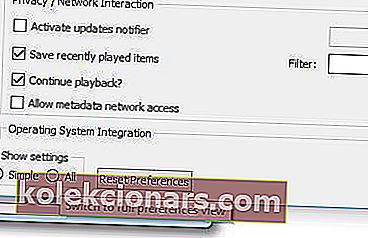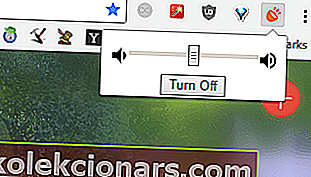- Očitno ne morete biti zadovoljni z računalnikom z operacijskim sistemom Windows 10, ki oddaja šibek zvok, zato vam dovolite, da vam pomagamo.
- Če želite to popraviti, lahko preizkusite ojačevalnik zvoka Boom 3D ali uporabite priljubljeni predvajalnik VLC Media Player.
- Več nasvetov za povečanje glasnosti zvoka preberite v našem oddelku za odpravljanje težav z zvokom.
- Zvočne težave bi vam lahko uničile celotno izkušnjo. Izogibajte se jim najnovejših trikov, najdenih v tem vozlišču Tech Tutorials Hub.

Prenosni računalniki običajno nimajo zunanjih zvočnikov, kar nekoliko omeji njihovo največjo glasnost. Vendar vam ni treba dodati novih zvočnikov, da bi zvok prenosnega računalnika povečali za več kot 100%.
Windows že ima nekaj nastavitev, ki jih lahko izberete za dvig zvoka prenosnega ali namiznega računalnika nekoliko nad privzetim maksimumom.
Še več, obstajajo tudi številni programi drugih proizvajalcev, ki lahko povečajo količino do 500%.
Kako lahko povečam glasnost prenosnega računalnika nad največjo?
1. V sistem Windows dodajte ojačevalnik zvoka Boom 3D
To orodje je čudovit ojačevalnik zvoka, ki vam omogoča eksperimentiranje z zvokom na prenosnem ali osebnem računalniku z operacijskim sistemom Windows, kot želite.
Boom 3D ima čudovit izenačevalnik s številnimi dobro zgrajenimi prednastavitvami, ki jih lahko uporabite, ali pa ustvarite svojo lastno prednastavitev iz nič.
Ustvarjanje lastne prednastavitve lahko poveča glasnost vašega prenosnika nad osnovnih 100%.

Medtem ko mnogi predvajalniki ali programi preprosto povečajo vse frekvence, vam Boom 3D omogoča gladko povečanje glasnosti, ne da bi poškodovali zvočnike ali slušalke.
Zvok bo čist in frekvence ne bodo motene. Poleg tega lahko dodate več zvočnih učinkov, ki vam bodo pomagali povečati glasnost prenosnega računalnika za več kot 100%, ne da bi imeli hud zvok.
Najboljši brezplačni ojačevalec Boom 3D
Boom 3D
- Združljiv s sistemom Windows 10
- Izboljšajte zvok z zmogljivim izenačevalnikom
- Splošni ojačevalnik glasnosti
- Na voljo posebni učinki
- Ojačevalnik nizkih tonov
- Odlična podpora strankam
2. Izberite možnost izenačevalnika glasnosti v sistemu Windows
- Pritisnite gumb Cortanove opravilne vrstice in v iskalno polje aplikacije vnesite ključno besedo audio .
- Izberite Upravljanje zvočnih naprav, da odprete okno neposredno spodaj.
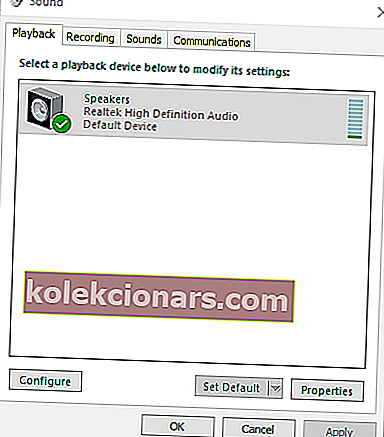
- Izberite Zvočniki in pritisnite gumb Lastnosti, da odprete zavihek Splošno, prikazan na spodnjem posnetku.

- V oknu z lastnostmi zvočnikov izberite jeziček Enhancement .
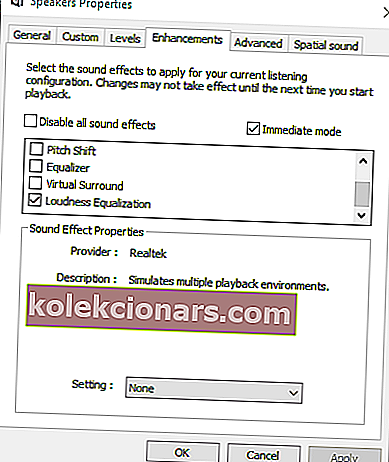
- Na zavihku Enhancement izberite potrditveno polje Loudness Equalizer .
- Pritisnite tipko Apply > OK, da zaprete okno.
Najprej preverite možnost izenačevalnika glasnosti v sistemu Windows. Če izberete to nastavitev, bo glasnost nekoliko višja od privzete vrednosti za osebne računalnike z zvočnimi gonilniki Realtek.
Če je glasnost sistema Windows 10 premajhna, si oglejte ta priročnik in preberite, kako rešiti težavo.
Posodobitev : Zdi se, da je Microsoft iz nastavitev zvoka odstranil izenačevalnik glasnosti. Če želite izvedeti več informacij o tej temi, si oglejte ta članek.
Če uporabljate najnovejšo različico sistema Windows 10 in ne morete dostopati do izenačevalnika glasnosti, pojdite na naslednje rešitve.
V operacijskem sistemu Windows 10 manjka ikona za glasnost? Vrnite si ga s tem vodnikom po korakih.
3. Prilagodite vrstice glasnosti na straneh z videoposnetki
Video strani na YouTubu in podobnih spletnih mestih običajno vključujejo vrstico za glasnost. Morda boste ugotovili, da se zvok videoposnetka v YouTubu ne ujema z izbrano stopnjo zvoka v sistemu Windows, če je drsnik levo od vrstice za glasnost.
Glasnost videoposnetka v YouTubu lahko prilagodite tako, da kurzor premaknete nad ikono zvočnika, prikazano na posnetku neposredno spodaj.

4. V Windows dodajte predvajalnik VLC Media Player
- Pritisnite gumb Prenos VLC na domači strani VLC, da čarovnika za nastavitev predvajalnika shranite v sistem Windows.
- Odprite čarovnika za nastavitev VLC, da namestite programsko opremo.
- Nato odprite okno VLC.
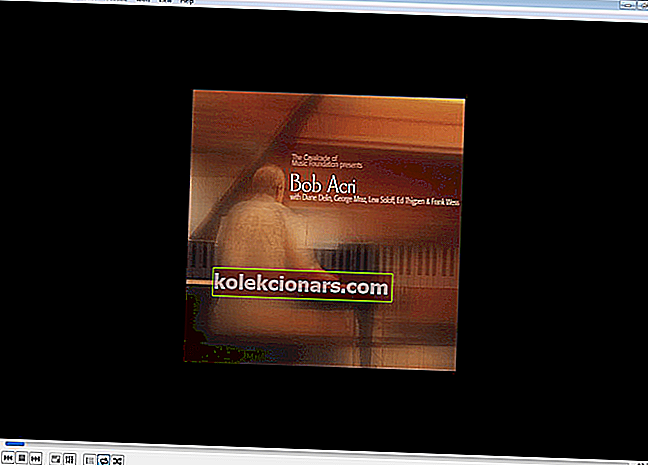
- V meniju Orodja izberite Preferences . Druga možnost je, da pritisnete bližnjično tipko Ctrl + P, da odprete okno z nastavitvami VLC-ja.
- Izberite izbirni gumb Vse v spodnjem levem kotu zavihka Nastavitve vmesnika .
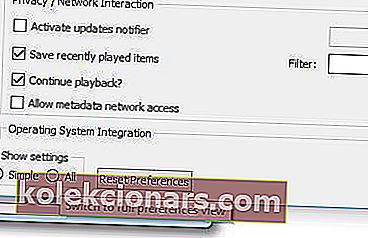
- V iskalno polje vnesite največjo količino ključne besede .
- Kliknite Qt, da odprete nadaljnje nastavitve vmesnika Qt.
- V polje z besedilom Največja glasnost vnesite »300« .
- Pritisnite gumb Shrani, da uporabite novo nastavitev.
- Zaprite in znova odprite predvajalnik medijev VLC, da znova zaženete programsko opremo.
- Zdaj se bo obseg VLC-ja povečal na 300% namesto na 125%.
Brezplačni medijski predvajalnik VLC ima privzeto glasnost 125% za video in glasbo. Predvajanje videa in glasbe v VLC je tako za 25% večje od največje glasnosti v sistemu Windows.
Glasnost VLC lahko povečate tudi na 300%, tako da prilagodite eno od nastavitev programske opreme, kot je opisano zgoraj.
VLC zaostaja v sistemu Windows 10? Sledite navodilom v tem članku, da se pravilno zažene.
5. V sistem Windows dodajte ojačevalnik zvoka

Ali 300-odstotno povečanje prostornine ni dovolj? Potem pa približno 500-odstotno povečanje? Letasoft se ponaša, da njegova programska oprema Sound Booster zviša raven zvoka sistema Windows do 500%.
Morda je to trženjski hrup, vendar bo program zagotovo močno vplival. Programska oprema dviguje zvok z APO učinki in vbrizgavanjem kode.
Sound Booster ni brezplačen, poskusno različico programa pa lahko nekaj tednov preizkusite s pritiskom na gumb Prenesi zdaj na tej spletni strani.
Preizkusna različica ne ojača zvoka nekaj sekund vsakih pet minut. Različica Basic Sound Booster je v prodaji po ceni 19,95 USD.
Ko je programska oprema zagnana, kliknite ikono sistemske vrstice. Nato lahko v vrstici za glasnost izberete možnost Omogoči .
Izberete lahko tudi Medmet in APO učinek Boost Nastavitve načina v meniju Sound Booster je. Poleg tega Sound Booster uporabnikom omogoča nastavitev bližnjičnih tipk za prilagoditev zvoka.
6. V Chrome dodajte razširitev Volume Booster
- Odprite to spletno stran in tam pritisnite zeleni gumb, da dodate razširitev v Chrome, in znova zaženite brskalnik.
- Nato lahko pritisnete Booster Volume gumb v orodni vrstici brskalnika Chrome za povečanje zvok.
- Pritisnite Turn off gumb, da se vrne v brskalnik nazaj na prvotno prostornino.
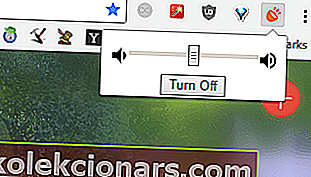
- Kmalu boste lahko tudi razširitve za Chrome namestili na Edge. Če želite vedeti, kdaj in kako bo delovalo, ugotovite v branju tega članka.
Uporabniki brskalnika Google Chrome lahko povečajo zvok z razširitvijo Volume Booster. Razvijalec razširitve trdi, da Volume Booster poveča glasnost za do štirikrat več od prvotne ravni.
Tako lahko glasnost v sistemu Windows nekoliko povečate za več kot 100% z možnostjo izenačevalnika glasnosti, predvajalnikom medijev VLC, ojačevalnikom glasnosti in ojačevalnikom zvoka.
Glasnost lahko povečate tudi tako, da namestite izenačevalnike drugih proizvajalcev, kot je Equalizer APO. Ti zvočniki Bluetooth lahko tudi povečajo zvok v sistemu Windows.
Upoštevajte, da prej omenjene rešitve zajemajo vse te teme, ki vas morda zanimajo:
- Ojačevalnik glasnosti za Windows 10 - priročno povečevanje glasnosti v vašem sistemu Windows 10 ni več sanje. To lahko enostavno dosežete, ko uživate v ojačevalniku zvoka Boom 3D.
- Kako povečati zvok na prenosnem računalniku? - Če želite povečati zvok prenosnega računalnika za vse filme in zvočne knjige, uporabite zgoraj opisane nasvete.
- Povečajte glasnost v operacijskem sistemu Windows 10 - Ko želite povečati glasnost v operacijskem sistemu Windows 10, se ne bojite prilagoditi vrstic glasnosti ali dodati predvajalnika VLC Media Player.
- Sound Booster za prenosni računalnik - Za povečanje največje glasnosti prenosnega računalnika bo vedno ostala najboljša programska oprema Letasoft Sound Booster.
Pogosta vprašanja: Preberite več o povečanju glasnosti prenosnega računalnika
- Ali Sound Booster deluje?
Da, program bo zagotovo dvignil količino nad 100%. Če želite več nasvetov za povečanje glasnosti prenosnega računalnika, si oglejte ta namenski vodnik.
- Ali obstaja prenosnik zvoka, ki ga lahko prenesem za svoj prenosnik?
Ja, obstaja. Boom 3D je potrjena programska rešitev za izboljšanje zvoka, ki jo lahko namestite na svoj prenosnik.
- Kako lahko izboljšam kakovost zvoka v računalniku?
Uporaba najboljše programske opreme za izenačevalnik zvoka je priporočljiva za neverjetne ojačitve nizkih tonov in natančne nastavitve tonov. Obiščite tudi ta velikodušen seznam ojačevalnikov zvoka.
Opomba urednika : Ta objava je bila prvotno objavljena novembra 2018 in je bila od junija 2020 prenovljena in posodobljena zaradi svežine, natančnosti in celovitosti.